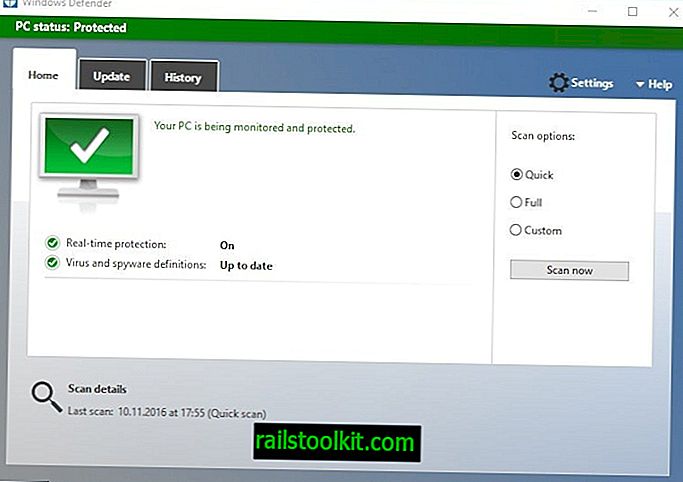Sekiranya anda menyedari pemutaran balik dalam VLC Media Player ketika memainkan fail video resolusi tinggi, anda mungkin berada dalam keadaan tertentu mendapat penyahkodan gpu yang dipercepatkan dalam pemain media untuk melicinkan masalah. Ciri dalam teori menggunakan kuasa pemprosesan kad grafik untuk meringankan beban pada pemproses sistem yang seterusnya membuat main semula fail video lebih lancar.
Terdapat beberapa kesalahpahaman mengenai perkara ini walaupun perlu ditangani terlebih dahulu sebelum anda boleh membuat keputusan yang berpendidikan tentang mengubah ciri tersebut.
Pertama, mengikut halaman Decoding GPU VLC, ia tersedia untuk aliran H.264, MPEG-1, MPEG-2, MPEG-4, WMV3, VC-1 sahaja pada Windows. Pada Mac OS X sahaja H.264 disokong sekarang dan di Linux, ia bergantung kepada sama ada kad grafik Intel atau Broadcom, atau kad grafik AMD atau Nvidia digunakan.
Bagi bekas, MPEG-1, MPEG-2, MPEG-4 Visual, WMV3, VC-1 dan H.264 disokong, dan bagi yang kedua, MPEG-1, MPEG-2, MPEG-4 Visual (dan mungkin H .263), WMV3, VC-1 dan H.264 (MPEG-4 AVC) disokong.
Kedua, data dikodkan dengan bantuan GPU pada peringkat penyahkodean dan kemudian dipindahkan kembali kepada pemain supaya tahap lain, penapisan dan streaming misalnya dapat diproses. Ini bermakna bahawa ia boleh dalam keadaan lebih perlahan daripada sebelum (tanpa percepatan gpu diaktifkan).
Last but not least, decoding GPU hanya tersedia untuk sistem pengendalian pilih. Walaupun Windows Vista dan versi terbaru sistem pengendalian Microsoft disokong, Windows XP tidak pada masa ini. Majoriti kad grafik harus menyokong pecutan perkakasan baik-baik saja. Pastikan anda telah memasang pemandu terkini walaupun.
Mempercepat pecutan perkakasan dalam VLC
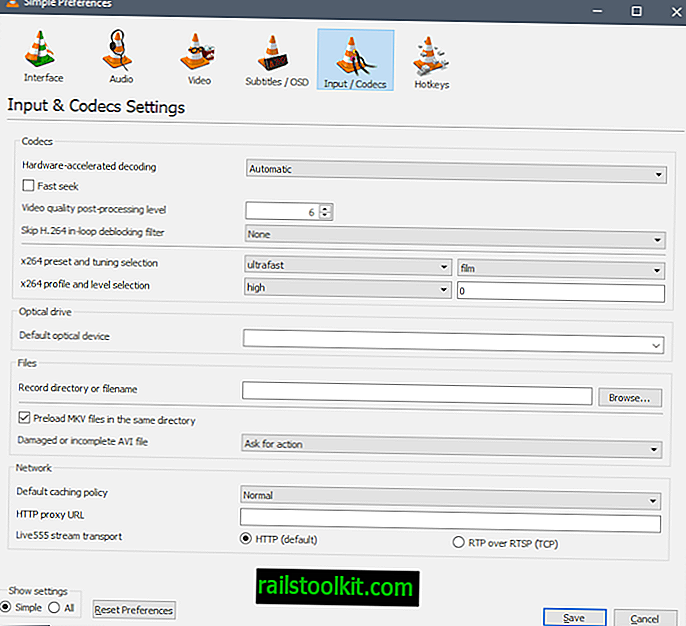
Buka Pemain Media VLC dan klik pada Tools> Preferences atau tekan Ctrl-P untuk membuka tetingkap tetapan program.
Jika anda menggunakan antara muka tetapan yang mudah, klik pada Input & Codec pada bar sisi kiri dan pastikan penyahkodan Perkakasan yang dipercepat ditetapkan kepada Automatik. Jika anda perasan isu, cuba aturnya ke salah satu pilihan penyahkodean yang tersedia. Di Windows, mereka ialah Percepatan Video Direct3D11 atau Percepatan Video DirectX.
Petua : anda boleh menyahaktifkan ciri di sini juga jika anda perhatikan isu main balik selepas mengaktifkannya.
Jika anda menggunakan antara muka tetapan "semua" pilih Input / Codec> Video Codecs> FFmpeg dan pastikan penyahkodan Perkakas ditetapkan secara automatik untuk membolehkan pecutan dengan cara ini.
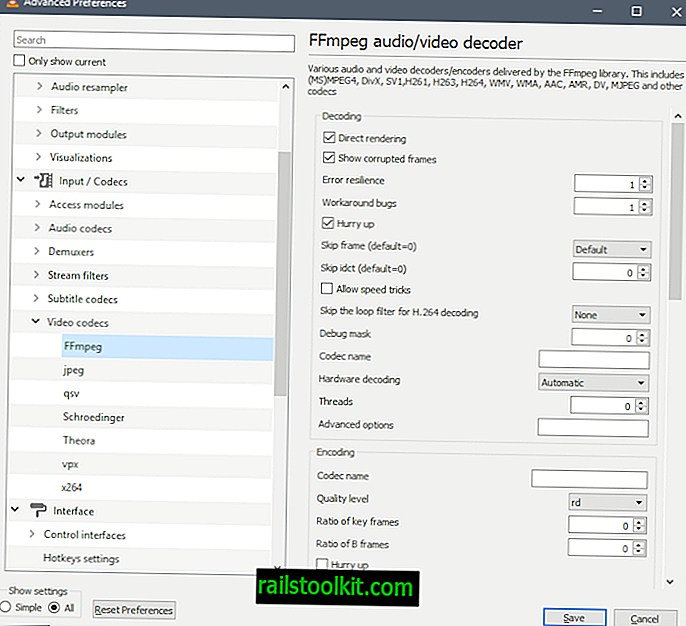
Klik pada butang simpan selepas itu dan mulakan semula pemain media untuk berfungsi dengan tetapan baru.
Cuba mainkan beberapa fail video yang menggunakan format yang berbeza untuk melihat jika pecutan perkakasan membuat perbezaan dari segi main balik. Sekiranya ia berlaku, pastikan tetapan itu diaktifkan. Jika tidak, cuma kembali ke tetapan untuk mengubah suai pilihan atau lumpuhkannya dengan serta-merta.
Artikel berkaitan
- Buat penanda halaman tersuai untuk video individu dalam VLC
- VLC 2.5 untuk Android adalah kemas kini utama
- Tidak ada sebab untuk menggunakan VLC UWP pada Windows 10 PC
- Pembebasan Media VLC 3.0
- Warna yang dibasuh dalam Pemain Media VLC? Cuba penetapan ini